งานตัวตรวจจับใบหน้า MediaPipe ช่วยให้คุณตรวจจับใบหน้าในรูปภาพหรือวิดีโอได้ คุณสามารถใช้งานนี้เพื่อค้นหาใบหน้าและลักษณะใบหน้าภายในเฟรม งานนี้ใช้โมเดลแมชชีนเลิร์นนิง (ML) ที่ทำงานกับรูปภาพเดี่ยวหรือสตรีมรูปภาพที่ต่อเนื่อง งานนี้จะแสดงตำแหน่งใบหน้าพร้อมกับจุดสำคัญของใบหน้าต่อไปนี้ ตาซ้าย ตาขวา ปลายจมูก ปาก โหนกแก้มด้านซ้าย และโหนกแก้มด้านขวา
ตัวอย่างโค้ดที่อธิบายในวิธีการเหล่านี้มีอยู่ใน GitHub ดูข้อมูลเพิ่มเติมเกี่ยวกับความสามารถ รูปแบบ และตัวเลือกการกําหนดค่าของงานนี้ได้ที่ภาพรวม
ตัวอย่างโค้ด
โค้ดตัวอย่างของ MediaPipe Tasks คือการใช้งานแอปโปรแกรมตรวจจับใบหน้าสำหรับ Android ที่เรียบง่าย ตัวอย่างนี้ใช้กล้องในอุปกรณ์ Android จริงเพื่อตรวจจับใบหน้าในสตรีมวิดีโออย่างต่อเนื่อง นอกจากนี้ แอปยังตรวจจับใบหน้าในรูปภาพและวิดีโอจากแกลเลอรีของอุปกรณ์ได้ด้วย
คุณสามารถใช้แอปนี้เป็นจุดเริ่มต้นสําหรับแอป Android ของคุณเอง หรือใช้อ้างอิงเมื่อแก้ไขแอปที่มีอยู่ โค้ดตัวอย่างของ Face Detector โฮสต์อยู่ใน GitHub
ดาวน์โหลดรหัส
วิธีการต่อไปนี้แสดงวิธีสร้างสำเนาโค้ดตัวอย่างในเครื่องโดยใช้เครื่องมือบรรทัดคำสั่ง git
วิธีดาวน์โหลดโค้ดตัวอย่าง
- โคลนที่เก็บ Git โดยใช้คําสั่งต่อไปนี้
git clone https://github.com/google-ai-edge/mediapipe-samples
- (ไม่บังคับ) กำหนดค่าอินสแตนซ์ git ให้ใช้การตรวจสอบแบบเบาบางเพื่อให้คุณมีเฉพาะไฟล์สำหรับแอปตัวอย่างโปรแกรมตรวจจับใบหน้าเท่านั้น โดยทำดังนี้
cd mediapipe-samples git sparse-checkout init --cone git sparse-checkout set examples/face_detector/android
หลังจากสร้างโค้ดตัวอย่างเวอร์ชันในเครื่องแล้ว คุณสามารถนําเข้าโปรเจ็กต์ไปยัง Android Studio และเรียกใช้แอปได้ ดูวิธีการได้ที่คู่มือการตั้งค่าสําหรับ Android
คอมโพเนนต์หลัก
ไฟล์ต่อไปนี้มีโค้ดสําคัญสําหรับแอปพลิเคชันตัวอย่างการตรวจจับใบหน้านี้
- FaceDetectorHelper.kt - เริ่มต้นตัวตรวจจับใบหน้า รวมถึงจัดการโมเดลและการเลือกผู้รับมอบสิทธิ์
- CameraFragment.kt - จัดการกล้องของอุปกรณ์และประมวลผลข้อมูลอินพุตรูปภาพและวิดีโอ
- GalleryFragment.kt -
โต้ตอบกับ
OverlayViewเพื่อแสดงรูปภาพหรือวิดีโอเอาต์พุต - OverlayView.kt - ใช้จอแสดงผลที่มีกล่องขอบเขตสำหรับใบหน้าที่ตรวจพบ
ตั้งค่า
ส่วนนี้จะอธิบายขั้นตอนสำคัญในการตั้งค่าสภาพแวดล้อมการพัฒนาและโปรเจ็กต์โค้ดเพื่อใช้ Face Detector โดยเฉพาะ ดูข้อมูลทั่วไปเกี่ยวกับการตั้งค่าสภาพแวดล้อมการพัฒนาเพื่อใช้งาน MediaPipe รวมถึงข้อกำหนดเวอร์ชันแพลตฟอร์มได้ที่คู่มือการตั้งค่าสำหรับ Android
การอ้างอิง
งาน Face Detector ใช้ไลบรารี com.google.mediapipe:tasks-vision
เพิ่มทรัพยากร Dependency นี้ลงในไฟล์ build.gradle ของแอป Android
dependencies {
implementation 'com.google.mediapipe:tasks-vision:latest.release'
}
รุ่น
งานตัวตรวจจับใบหน้าของ MediaPipe ต้องใช้กลุ่มโมเดลที่ผ่านการฝึกอบรมซึ่งเข้ากันได้กับงานนี้ ดูข้อมูลเพิ่มเติมเกี่ยวกับโมเดลที่ผ่านการฝึกอบรมแล้วสำหรับเครื่องมือตรวจจับใบหน้าได้ที่ส่วนโมเดลในภาพรวมของงาน
เลือกและดาวน์โหลดโมเดล แล้วจัดเก็บไว้ในไดเรกทอรีโปรเจ็กต์
<dev-project-root>/src/main/assets
ระบุเส้นทางของโมเดลภายในพารามิเตอร์ ModelAssetPath ในโค้ดตัวอย่าง ระบบจะกำหนดโมเดลไว้ในไฟล์ FaceDetectorHelper.kt ดังนี้
val modelName = "face_detection_short_range.tflite"
baseOptionsBuilder.setModelAssetPath(modelName)
สร้างงาน
งานตัวตรวจจับใบหน้า MediaPipe ใช้ฟังก์ชัน createFromOptions() เพื่อตั้งค่างาน ฟังก์ชัน createFromOptions() ยอมรับค่าสำหรับตัวเลือกการกําหนดค่า ดูข้อมูลเพิ่มเติมเกี่ยวกับตัวเลือกการกําหนดค่าได้ที่หัวข้อตัวเลือกการกําหนดค่า
เครื่องมือตรวจจับใบหน้ารองรับประเภทข้อมูลอินพุตต่อไปนี้ ได้แก่ ภาพนิ่ง ไฟล์วิดีโอ และสตรีมวิดีโอสด คุณต้องระบุโหมดการทํางานที่สอดคล้องกับประเภทข้อมูลอินพุตเมื่อสร้างงาน เลือกแท็บที่สอดคล้องกับประเภทข้อมูลอินพุตเพื่อดูวิธีสร้างงานและเรียกใช้การอนุมาน
รูปภาพ
val baseOptionsBuilder = BaseOptions.builder().setModelAssetPath(modelName)
val baseOptions = baseOptionBuilder.build()
val optionsBuilder =
FaceDetector.FaceDetectorOptions.builder()
.setBaseOptions(baseOptionsBuilder.build())
.setMinDetectionConfidence(threshold)
.setRunningMode(RunningMode.IMAGE)
val options = optionsBuilder.build()
FaceDetector =
FaceDetector.createFromOptions(context, options)
วิดีโอ
val baseOptionsBuilder = BaseOptions.builder().setModelAssetPath(modelName)
val baseOptions = baseOptionBuilder.build()
val optionsBuilder =
FaceDetector.FaceDetectorOptions.builder()
.setBaseOptions(baseOptionsBuilder.build())
.setMinDetectionConfidence(threshold)
.setRunningMode(RunningMode.VIDEO)
val options = optionsBuilder.build()
FaceDetector =
FaceDetector.createFromOptions(context, options)
ไลฟ์สด
val baseOptionsBuilder = BaseOptions.builder().setModelAssetPath(modelName)
val baseOptions = baseOptionBuilder.build()
val optionsBuilder =
FaceDetector.FaceDetectorOptions.builder()
.setBaseOptions(baseOptionsBuilder.build())
.setMinDetectionConfidence(threshold)
.setResultListener(this::returnLivestreamResult)
.setErrorListener(this::returnLivestreamError)
.setRunningMode(RunningMode.LIVE_STREAM)
val options = optionsBuilder.build()
FaceDetector =
FaceDetector.createFromOptions(context, options)
การใช้โค้ดตัวอย่างของ Face Detector ช่วยให้ผู้ใช้สลับระหว่างโหมดการประมวลผลได้ แนวทางนี้ทําให้โค้ดการสร้างงานซับซ้อนขึ้นและอาจไม่เหมาะกับกรณีการใช้งานของคุณ คุณจะเห็นโค้ดนี้ในไฟล์ FaceDetectorHelper.kt ของฟังก์ชัน setupFaceDetector()
ตัวเลือกการกำหนดค่า
งานนี้มีตัวเลือกการกำหนดค่าต่อไปนี้สำหรับแอป Android
| ชื่อตัวเลือก | คำอธิบาย | ช่วงของค่า | ค่าเริ่มต้น |
|---|---|---|---|
runningMode |
ตั้งค่าโหมดการทํางานสําหรับงาน โดยโหมดมี 3 แบบ ดังนี้ รูปภาพ: โหมดสำหรับอินพุตรูปภาพเดียว วิดีโอ: โหมดสำหรับเฟรมที่ถอดรหัสของวิดีโอ LIVE_STREAM: โหมดสตรีมแบบสดของข้อมูลอินพุต เช่น จากกล้อง ในโหมดนี้ คุณต้องเรียกใช้ resultListener เพื่อตั้งค่า Listener เพื่อรับผลลัพธ์แบบไม่พร้อมกัน |
{IMAGE, VIDEO, LIVE_STREAM} |
IMAGE |
minDetectionConfidence |
คะแนนความเชื่อมั่นขั้นต่ำที่ถือว่าการตรวจจับใบหน้าสำเร็จ | Float [0,1] |
0.5 |
minSuppressionThreshold |
เกณฑ์ขั้นต่ำที่ไม่ใช่การลบสูงสุดสำหรับการจับภาพใบหน้าที่จะถือว่าซ้อนทับกัน | Float [0,1] |
0.3 |
resultListener |
ตั้งค่าโปรแกรมรับฟังผลลัพธ์ให้รับผลลัพธ์การตรวจจับแบบไม่พร้อมกันเมื่อเครื่องมือตรวจจับใบหน้าอยู่ในโหมดสตรีมแบบสด ใช้ได้เมื่อตั้งค่าโหมดการทํางานเป็น LIVE_STREAM เท่านั้น |
N/A |
Not set |
errorListener |
ตั้งค่าโปรแกรมรับฟังข้อผิดพลาด (ไม่บังคับ) | N/A |
Not set |
เตรียมข้อมูล
เครื่องมือตรวจจับใบหน้าใช้งานได้กับรูปภาพ ไฟล์วิดีโอ และสตรีมวิดีโอสด งานจะจัดการการประมวลผลข้อมูลอินพุตก่อนการประมวลผล ซึ่งรวมถึงการปรับขนาด การหมุน และการปรับค่าให้เป็นไปตามมาตรฐาน
โค้ดต่อไปนี้แสดงวิธีส่งต่อข้อมูลเพื่อประมวลผล ตัวอย่างเหล่านี้มีรายละเอียดเกี่ยวกับวิธีจัดการข้อมูลจากรูปภาพ ไฟล์วิดีโอ และสตรีมวิดีโอสด
รูปภาพ
import com.google.mediapipe.framework.image.BitmapImageBuilder import com.google.mediapipe.framework.image.MPImage // Convert the input Bitmap object to an MPImage object to run inference val mpImage = BitmapImageBuilder(image).build()
วิดีโอ
import com.google.mediapipe.framework.image.BitmapImageBuilder import com.google.mediapipe.framework.image.MPImage val argb8888Frame = if (frame.config == Bitmap.Config.ARGB_8888) frame else frame.copy(Bitmap.Config.ARGB_8888, false) // Convert the input Bitmap object to an MPImage object to run inference val mpImage = BitmapImageBuilder(argb8888Frame).build()
ไลฟ์สด
import com.google.mediapipe.framework.image.BitmapImageBuilder import com.google.mediapipe.framework.image.MPImage // Convert the input Bitmap object to an MPImage object to run inference val mpImage = BitmapImageBuilder(rotatedBitmap).build()
ในโค้ดตัวอย่างโปรแกรมตรวจจับใบหน้า ระบบจะจัดการการเตรียมข้อมูลในไฟล์ FaceDetectorHelper.kt
เรียกใช้งาน
ใช้faceDetector.detect...()วิธีการเฉพาะสำหรับประเภทข้อมูลนั้นๆ โดยขึ้นอยู่กับประเภทข้อมูลที่คุณกำลังดำเนินการ ใช้
detect() สำหรับรูปภาพแต่ละรูป
detectForVideo() สำหรับเฟรมในไฟล์วิดีโอ และ
detectAsync() สำหรับสตรีมวิดีโอ เมื่อทำการตรวจจับในสตรีมวิดีโอ ให้ตรวจสอบว่าคุณเรียกใช้การตรวจจับในเธรดแยกต่างหากเพื่อหลีกเลี่ยงการบล็อกเธรดอินเทอร์เฟซผู้ใช้
ตัวอย่างโค้ดต่อไปนี้แสดงตัวอย่างง่ายๆ ของวิธีเรียกใช้ Face Detector ในโหมดข้อมูลต่างๆ เหล่านี้
รูปภาพ
val result = faceDetector.detect(mpImage)
วิดีโอ
val timestampMs = i * inferenceIntervalMs faceDetector.detectForVideo(mpImage, timestampMs) .let { detectionResult -> resultList.add(detectionResult) }
ไลฟ์สด
val mpImage = BitmapImageBuilder(rotatedBitmap).build()
val frameTime = SystemClock.uptimeMillis()
faceDetector.detectAsync(mpImage, frameTime)
โปรดทราบดังต่อไปนี้
- เมื่อทำงานในโหมดวิดีโอหรือโหมดสตรีมแบบสด คุณต้องระบุการประทับเวลาของเฟรมอินพุตให้กับงานตัวตรวจจับใบหน้า
- เมื่อทำงานในโหมดรูปภาพหรือวิดีโอ งานของโปรแกรมตรวจจับใบหน้าจะบล็อกเธรดปัจจุบันจนกว่าจะประมวลผลรูปภาพหรือเฟรมอินพุตเสร็จ ดำเนินการประมวลผลในเธรดแบ็กกราวด์เพื่อหลีกเลี่ยงการบล็อกอินเทอร์เฟซผู้ใช้
- เมื่อทำงานในโหมดสตรีมแบบสด งานของ Face Detector จะแสดงผลทันทีและไม่บล็อกเธรดปัจจุบัน โดยจะเรียกใช้โปรแกรมรับฟังผลลัพธ์พร้อมผลการตรวจจับทุกครั้งที่ประมวลผลเฟรมอินพุตเสร็จสิ้น หากมีการเรียกใช้ฟังก์ชันการตรวจจับเมื่องานตัวตรวจจับใบหน้ากำลังประมวลผลเฟรมอื่นอยู่ งานจะละเว้นเฟรมอินพุตใหม่
ในโค้ดตัวอย่างโปรแกรมตรวจจับใบหน้า ฟังก์ชัน detect, detectForVideo และ detectAsync จะกำหนดไว้ในไฟล์ FaceDetectorHelper.kt
จัดการและแสดงผลลัพธ์
เครื่องมือตรวจจับใบหน้าจะแสดงผลออบเจ็กต์ FaceDetectorResult สำหรับการเรียกใช้การตรวจจับแต่ละครั้ง ออบเจ็กต์ผลลัพธ์ประกอบด้วยกล่องขอบเขตของใบหน้าที่ตรวจพบและคะแนนความเชื่อมั่นสำหรับใบหน้าที่ตรวจพบแต่ละรายการ
ต่อไปนี้เป็นตัวอย่างข้อมูลเอาต์พุตจากงานนี้
FaceDetectionResult:
Detections:
Detection #0:
BoundingBox:
origin_x: 126
origin_y: 100
width: 463
height: 463
Categories:
Category #0:
index: 0
score: 0.9729152917861938
NormalizedKeypoints:
NormalizedKeypoint #0:
x: 0.18298381567001343
y: 0.2961040139198303
NormalizedKeypoint #1:
x: 0.3302789330482483
y: 0.29289937019348145
... (6 keypoints for each face)
Detection #1:
BoundingBox:
origin_x: 616
origin_y: 193
width: 430
height: 430
Categories:
Category #0:
index: 0
score: 0.9251380562782288
NormalizedKeypoints:
NormalizedKeypoint #0:
x: 0.6151331663131714
y: 0.3713381886482239
NormalizedKeypoint #1:
x: 0.7460576295852661
y: 0.38825345039367676
... (6 keypoints for each face)
รูปภาพต่อไปนี้แสดงภาพเอาต์พุตของงาน
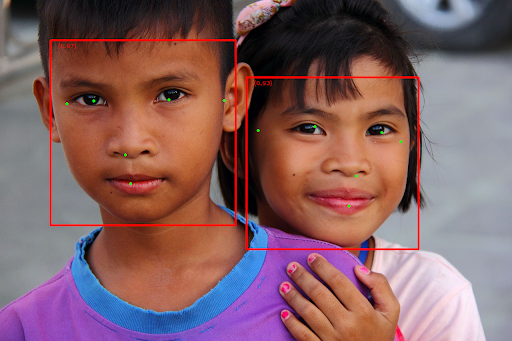
สำหรับรูปภาพที่ไม่มีกรอบล้อมรอบ โปรดดูรูปภาพต้นฉบับ
โค้ดตัวอย่างของ Face Detector แสดงวิธีแสดงผลลัพธ์ที่ได้จากงาน ดูรายละเอียดเพิ่มเติมได้ที่คลาส OverlayView

